Ker Visio nima ukaza za dodajanje glave ali noge na traku, lahko ustvarite glavo ali nogo na risbi tako, da dodate obrobo. Obroba deluje podobno kot stran za ozadje, zato poteka urejanje glave in noge ločeno od diagrama v ospredju.
-
Kliknite Načrt > Obrobe in naslovi, nato pa izberite želeni slog za glavo ali nogo. Obroba se pojavi kot stran za ozadje, ki se običajno imenuje VOzadje-1.
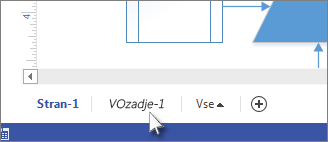
Namig: Če dodate obrobo (ki vključuje glavo ali nogo) in eno ali več ozadij na isto stran za risanje, jih Visio združi na eni strani za ozadje.
-
Če želite urediti besedilo v obrobi, kliknite zavihek strani za ozadje, ki vsebuje obrobo. Večina obrob vsebuje tri besedilna območja: naslov, datum in številko strani. Dvokliknite katero koli besedilno območje in ustvarite glavo ali nogo. Če želite izbrisati katero koli od teh območij, ga kliknite, da ga izberete, nato pa pritisnite tipko Delete.
Namig: Če želite, da se datum posodablja samodejno, dvokliknite besedilno območje z datumom, kliknite ga z desno tipko miške, nato pa kliknite Vstavi polje. V polju Kategorija kliknite Datum/čas, nato pa v polju Ime polja izberite vrsto posodobitve, ki naj se pojavi na obrobi.
-
Če želite končati urejanje obrobe strani za ozadje, kliknite zavihek druge strani za risanje. Spremembe, ki jih naredite na drugih straneh, ne vplivajo na stran z obrobo.
Dodajanje glave ali noge več stranem
Strani z obrobo za glave in noge delujejo najbolje, če jih dodelite vsaki strani za risanje posamezno, čeprav želite za vse strani uporabiti enako ozadje.
Ko za več strani za risanje uporabite isto obrobo ali stran za ozadje, stran za ozadje prevzame velikost največje risbe, ki jo uporablja. Velikost risbe je odvisna od števila, velikosti in položajev oblik, ki jih vsebuje.
Če je na strani obroba, ki se ne ujema, odstranite stran za ozadje in dodelite novo obrobo. To naredite tako:
-
Kliknite Načrt > Obrobe in naslovi > Brez obrobe in naslova.
-
Kliknite Načrt > Obrobe in naslovi, nato pa kliknite želeni slog obrobe.
Opomba: Če risbi dodate stran, le-ta samodejno uporabi obrobo ali ozadje, ki ste ga nedavno uporabili za risbo. To pomeni, da se bo obroba ustrezno ujemala z novimi stranmi za ospredje, če so vse dodane strani, ki uporabljajo to obrobo, enake velikosti. Ko končate dodajanje in ustvarjanje strani za ospredje, priporočamo, da preverite glave in noge.










